ลากและวาง เป็นคุณสมบัติที่มีประโยชน์สำหรับการถ่ายโอนไฟล์ระหว่าง VirtualBox VM และ Windows อย่างรวดเร็วทำให้ง่ายกว่าการคัดลอกและวางหรือใช้โฟลเดอร์ที่ใช้ร่วมกัน ตัวอย่างเช่นคุณสามารถลากรูปภาพจาก Windows File Explorer ไปยังเดสก์ท็อปของ VM แม้ว่าฟีเจอร์นี้จะถูกปิดใช้งานโดยค่าเริ่มต้นคุณสามารถเปิดใช้งาน โฮสต์เพื่อรับตำแหน่ง , แขกรับเชิญ หรือ การลากแบบสองทิศทางและวาง ด้วยการคลิกเพียงไม่กี่ครั้งตามต้องการ
มาเริ่มกันเลย
ก่อนที่คุณจะเป็น
คุณจะต้องเปิดการสนับสนุนการลากและวางสำหรับ VM แต่ละตัวใน VirtualBox แยกกัน
ดีที่จะรู้ : วิธีเพิ่มโฟลเดอร์ที่ใช้ร่วมกันใน VirtualBox
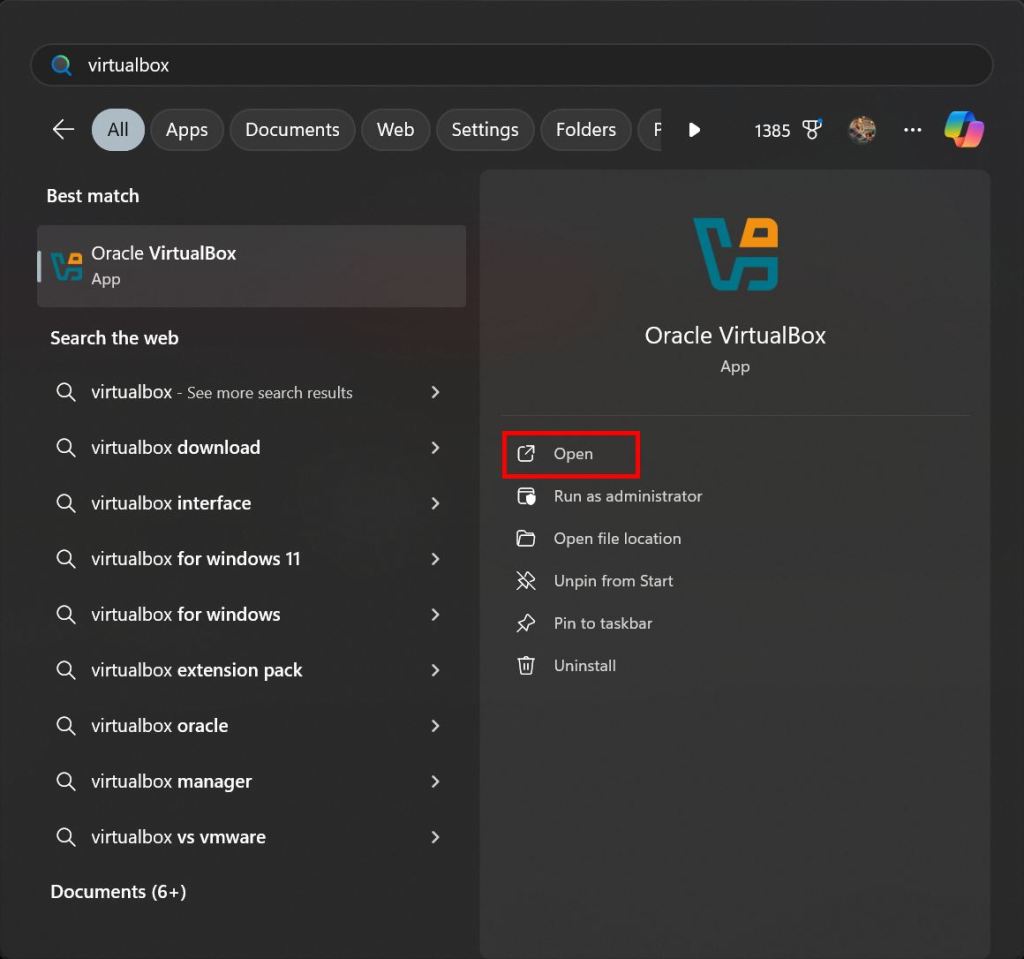
เปิด“ VirtualBox “. คลิกขวา บน VM บนแถบด้านซ้ายเลือกตัวเลือก“ ” คลิกที่แท็บ“ ” “ สองทิศทาง ” จาก“ Drag’n’Drop ” เมนูแบบเลื่อนลงคลิก“ ตกลง “ ด้วยสิ่งนั้น การลากและวางถูกเปิดใช้งานใน VirtualBox ในการทำเช่นนั้นให้กดปุ่ม“ Windows ” บนแป้นพิมพ์ของคุณค้นหา“ VirtualBox “ และคลิกตัวเลือก“ เปิด ”
เมื่อเปิดขึ้น คลิกขวาที่ VM width=”654″ความสูง=”816″src=”https://i0.wp.com/windowsloop.com/wp-content/uploads/2025/01/open-vm-settings-in-virtualbox-130125.jpg แท็บ“ ผู้เชี่ยวชาญ ” ที่แท็บ ถัดไปไปที่แท็บ“ ทั่วไป ” บนแถบด้านซ้ายจากนั้นไปที่แท็บ“ ขั้นสูง ” บนแผงด้านขวา ที่นี่คลิก“ Drag’n’Drop ” เมนูแบบเลื่อนลงและ เลือกหนึ่งในตัวเลือก เพื่อเปิดใช้งานคุณสมบัติการลากและวาง
โฮสต์สำหรับแขก -สิ่งนี้ช่วยให้คุณลากและวางไฟล์จากเครื่องจักร รอบ. สองทิศทาง -สิ่งนี้ช่วยให้คุณลากและวางไฟล์ระหว่างโฮสต์และแขก เปิดแอปพลิเคชั่น VirtualBox เริ่มต้น VM ใน VirtualBox. คลิกตัวเลือกเมนู“ ” ที่ด้านบน leplect“ ลากและวาง “ ปิดการใช้งาน “.
ขั้นตอนโดยละเอียด (พร้อมภาพหน้าจอ)
ก่อนอื่นคุณต้อง เริ่ม VM ใน VirtualBox ในการทำเช่นนั้นให้เปิดแอปพลิเคชัน VirtualBox โดยค้นหาในเมนูเริ่มต้นและคลิกตัวเลือก“ เปิด “
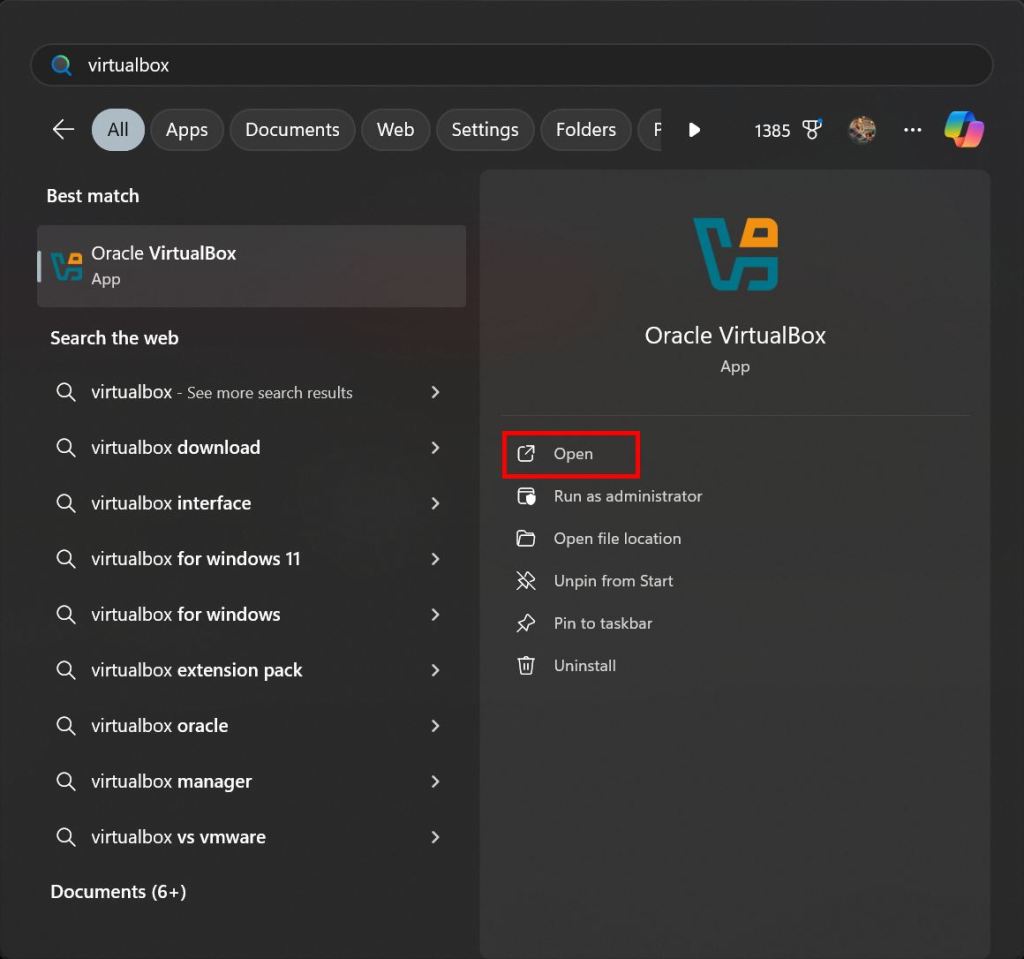
ที่ด้านบน
ลากและวาง
” เมนูย่อย
โฮสต์ไปยังแขก -สิ่งนี้ช่วยให้คุณลากและวางไฟล์จากเครื่อง รอบ. สองทิศทาง -สิ่งนี้ช่วยให้คุณลากและวางไฟล์ระหว่างโฮสต์และแขก
หากคุณต้องการ เพื่อปิดใช้งานฟังก์ชันการลากและวาง เพียงเลือกตัวเลือก” ที่ปิดใช้งาน “จาก”อุปกรณ์”>”ลากและวาง”src=”https://i0.wp.com/windowsloop.com/wp-content/uploads/2025/01/toggle-drag-and-drop-in-virtualbox-150125.jpg?resize=891%2C510&sl=1″ลดลง
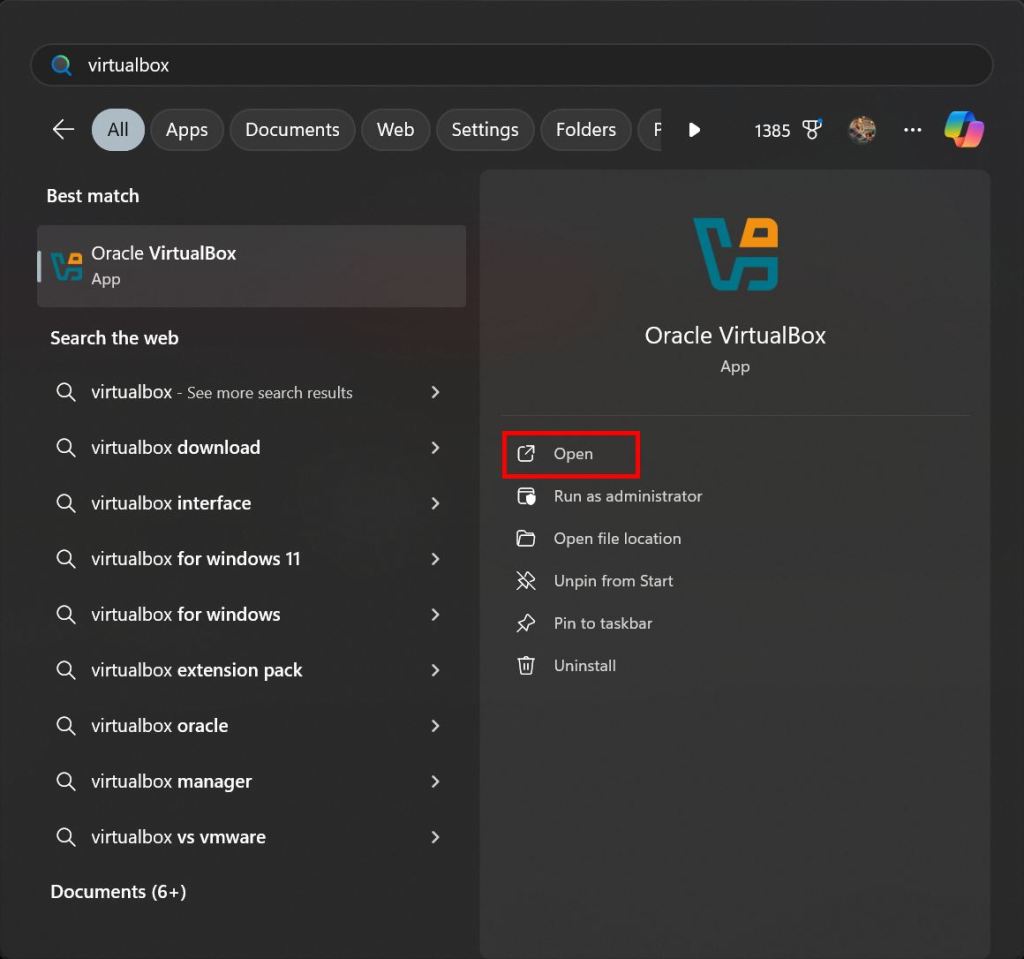
โดยสรุปการลากและวางทำให้การถ่ายโอนไฟล์ระหว่างเครื่องเสมือนของคุณและ Windows Easy ในการเปิดใช้งานคุณสมบัตินี้คุณสามารถติดตามหนึ่งในสองวิธีที่ฉันได้แสดง ในขณะที่ทั้งสองวิธีทำงานได้ดีหากคุณต้องการสลับคุณสมบัติอย่างรวดเร็วให้ทำตามวิธีที่สอง
เคล็ดลับการแก้ไขปัญหา: หากการลากและวางไม่ทำงานให้ลองรีสตาร์ททั้งแขกและระบบปฏิบัติการโฮสต์ สิ่งนี้มักจะแก้ไขปัญหาทั่วไป
คำแนะนำด้านความปลอดภัย: เมื่อคุณไม่ได้ใช้การลากและวางอย่างแข็งขันการปิดใช้งานสามารถปรับปรุงความปลอดภัยและป้องกันการถ่ายโอนไฟล์โดยไม่ตั้งใจ
หากคุณมีคำถามหรือต้องการความช่วยเหลือแสดงความคิดเห็นด้านล่าง ฉันยินดีที่จะช่วยเหลือ